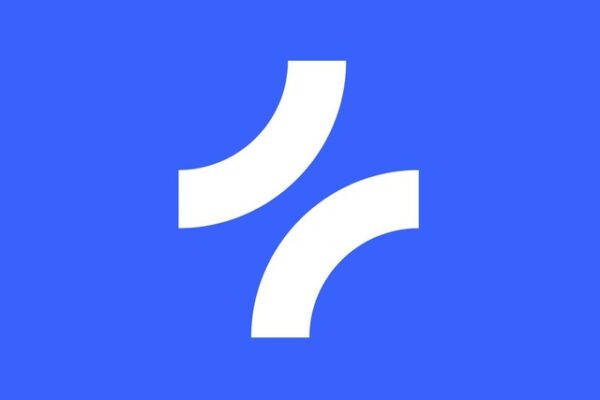كين ماستر KineMaster : هو محرر فيديو للهواتف الذكية لصنع فديوهات وافلام جذابة ورائعة.
يوفر كين ماستر KineMaster مجموعة واسعة من وظائف تحرير الفيديو ، بما في ذلك تأثيرات الانتقال، وتراكب النصوص والكتابة اليدوية، وطبقات الفيديو والصور وما يصل إلى أربعة مسارات صوتية إضافية والتحكم المفصل في مستوى الصوت الخ…
الخطوات اللازمة والمهمة لصنع فديو جذاب :
1_ لتحرير وتعديل فيديو بوساطة كين ماسترKineMaster :
- قم بالضغط على رمز علامة + في البرنامج واختر “مشروع مساعد” ثم اختر “بدون عنوان” ثم بعد ذلك سيظهر لك “مستعرض الوسائط” الخاص بجوالك ثم بعد ذلك تختار الفيديو الذي تريد تعديله وتجلبه إلى منصة kineMaster للقيام بتعديله.
- بعد أن تنقر على الفيديو المراد تعديله ستظهر لك خيارات “السمة” تعداها أفضل، لأنك ستقوم بتحريرها فيما بعد وهو أحسن ، ويمكن تعديها بالضغط على “التالي” في الزاوية السفلى من يدك اليمين ثم تعدى “النص” أيضاً بالضغط على التالي، كما في الخطوة السابقة ثم تعدى “الموسيقى التصويرية” أيضاً بالضغط على التالي ثم اضغط على التالي للمرة الأخيرة وسيتم نقل الفيديو الخاص بك للبدء بتحريره.
- وكل هذه الخطوات لا تحتاج سوى بضع ثواني للمتمرس على تطبيق كين ماستر KineMaster.
الآن تم إحضار الفيديو الى منصة برنامج كين ماستر KineMaster للبدء بتعديله.
ملاحظة 1:
إذا أردت إضافة سمات أو تأثيرات للفيديو في كين ماستر KineMaster، والتأثيرات: هي إفتتاح بداية مقطع الفيديو ووسطه ونهايته وستجد أن بعض التأثيرات تدعم إفتتاحية البداية والوسط والنهاية، وبعضها تدعم البداية والنهاية فقط وبعضها تدعم واحدة وهكذا وللتوضيح أكثر التأثيرات أو السمات هي عمل إفتتاحية للفيديو في كين ماسترKineMaster جذابة ومغرية كما في المسلسلات التلفزيونية مثل هكذا:
(قناة سما تقدم) هذا سيكون افتتاحية وسيكون في وسط السطر ويمكنك تلوينه كما شئت في كين ماسترKineMaster.
ملاحظة 2:
ويمكنك استخدام تأثيرات كين ماستر KineMaster في البداية لتقديم إسم قناتك وعنوان الفيديو وفي النهاية لعرض شريط رأسي أو أفقي أو عرضي بالمنتج والممثلين والمساهمين في الفيديو وغيرها من المعلومات في كين ماستر KineMaster كما تظهر في نهاية المسلسلات وهناك تأثيرات في برنامج كين ماستر KineMaster تدعم هذا النوع وكل تأثير له مزايا مختلفة.
2-طريقة إختيار التأثير في كين ماستر KineMaster:
لوضع تأثير ( شاشة ) بداية ونهاية للفيديو في KineMaster ، قم بالضغط على شريط الفيديو تحت، ثم اختار علامة النجمة تحت علامة المقص، واختر التأثير أو شاشة البداية والنهاية التي تحب وستجد التالي في كين ماستر KineMaster:
- لاشيء
- تأثيرات العنوان الأساسية
- المزيد من تأثيرات العنوان
- قوي
- وجداني
- رحلات وأنشطة
- الحصول على المزيد من التأثيرات
إختر التأثير المناسب ثم قم بكتابة العنوان والسياق للفيديو في كين ماستر KineMaster المناسبين، واختر اللون وحجم الخط، وستجد بعض التأثيرات تدعم التلوين والخط وبعضها لا يدعم في كين ماستر KineMaster.
3-إضافة نص للفيديو:
قم بالضغط على “طبقة” ثم اختر “نص” “T” واكتب النص المناسب ثم “موافق” ثم الضغط على “Aa” لإختيار نوع وحجم الخط، وللتلوين قم بالضغط على نقطة التلوين تحت علامة صح وتحكم في تكبير حجم النص وتحريكه من مكان الى آخر في كين ماستر KineMaster ، عن طريق اللمس والسحب على النص في شاشة الفيديو الذي تقوم بتعديله.
4-لإضافة صوت في KineMaster:
انقر على “صوتي” أسفل الزاوية على يدك اليمين، واختر الموسيقى او الصوت او الأغنية المناسبة ثم اضغط على + لإضافتها وللتحكم بمكان المقطع، سواء احتوى الفيديو كله او في النصف او في البداية فقط او في مكان محدد، قم بالضغط على شريط المقطع المضاف تحت، وستجده بلون اخضر تقريباً ثم قم بالتحريك والسحب سواء في بداية المقطع او نهايته
وللتحكم برفع الصوت وخفضهِ:
انقر على شريط المقطع تحت وستظهر لك رموز اختر رمز المايكروفون وستظهر رموز ايضاً، وتحت علامة الميكرفون تحكم بالسحب لأعلى لرفع الصوت او خفضه وهذا الصوت سيكون صوت الفيديو الخاص بك بعد التعديل والحفظ لذلك احرص على اختيار مستوى الصوت المناسب للفيديو الذي تريد تعديله.
وإذا أردت إلغاء الصوت الأصلي للفيديو في KineMaster، قم بالضغط على علامة الميكرفون الموجودة فوق التحكم بمستوى الصوت وسيتم تصميت صوت الفيديو.
ملاحظة:
لإلغاء نص او موسيقى في كين ماستر KineMasterاو أي شي فورا قم بالضغط على شريطه المناسب وكل ذلك يوجد تحت شريط الفيديو.
ثم بعد تحديد شريط الشيء الذي تريد مسحه قم بالنقر على “رمز سلة الحذف” من رموز الشريط الرأسي الموجود على يدك اليسرى.
5-لإضافة دائرة أو سهم أو مربع أو مستطيل:
تطبيق كين ماستر kineMaster يوفر لك إضافة إشارات الى الفيديو بأي لون تريد عن طريق النقر على رمز “الريشة” تحت رمز النص “T”،
ستظهر رموز: النقطة هي علامة اللون الذي تريد استخدامه ثم السهم المعوَج بالنقر عليه تظهر لك قلم عريض او قلم حاد او سهم من جهتين او سهم من جهة او مستطيل او مربع او دائرة.
قم بالنقر على الشيء الذي تريد إضافته الى الفيديو في كين ماستر KineMaster سواء كان مربع او دائرة او سهم وهكذا..
وتحكم باللون من علامة التلوين وبالمسح أو المحو عن طريق الممحاة أسفل السهم وبحجم وموضع العلامة،
عن طريق اللمس والسحب والتكبير والتصغير في شاشة الفيديو الذي تقوم بتعديله.
ويتم ذلك بعد الضغط على علامة الصح في الزاوية العلياء على يدك اليمين.
ملاحظة:
لا تنسى في كل خطوة تقوم بتعديل شيء وترضى عنه لا تنس الضغط على علامة الصح في الزاوية العلياء على يدك اليمين.
ليتم الإحتفاظ بعملك وظهور الشيء الذي تقوم بتعديله على شاشة الفيديو الخاص بك في كين ماستر KineMaster ما لم فلن يتم الحفظ أبداً.
6-طريقة قص الفيديو او تقسيمه في KineMaster:
اضغط على شريط الفيديو اسفل لوحة تعديل كين ماستر KineMaster،
ثم اضغط على رمز المقص سيظهر لك قص الى اليمين ،قص الى اليسار، تقسيم الفيديو وغيرها اختار الخيار المناسب.
ملاحظة:
اذا اردت قص الفيديو من البداية اضغط على قص الى يسار الإطار وإذا اردت من النهاية اضغط على قص الى اليمين كل ذلك بعد الضغط على شريط الفيديو ثم السحب الى المكان المناسب ما لم لن يظهر لك خيار القص.
واذا اردت التقسيم في كين ماستر KineMaster ضع المؤشر عن طريق السحب يمين ويسار في المكان الذي تريد التقسيم وبعد ذلك اضغط على تقسيم عند الإطار.
7-كيف تضيف تأثير الإنتقال في KineMaster:
عندما تقسم الفيديو الى قسمين او اكثر او عندما يكون لديك فيديوهين او اكثر في منصة تعديل كين ماستر KineMaster سيظهر لك بين كل فيديو وآخر علامة مربع ابيض،
قم بالنقر عليه لإضافة شاشة او تأثير انتقال،
ستظهر لك تأثيرات انتقال عديدة اختر التأثير المناسب.
وأجمل التأثيرات بالنسبة لي:
هي “تحويلات ثلاثية الأبعاد” وهناك الكثير من التأثيرات الرائعة والمغرية اختر التأثير المناسب ولا تنسى الضغط على علامة الصح لحفظ هذه الخطوة في KineMaster.
8-لإضافة صوت تسجيل مباشر:
- لإضافة صوت تسجيل مباشر الى الفيديو في كين ماستر KineMaster اضغط على “صوت”،
- ولإضافة فيديو جديد اضغط على “الإعلام”.
ملاحظات هامة جداً :
- للتراجع عن كل خطوة او تعديل تقوم به انقر على السهم الدائري في الزاوية العلياء على يدك الشمال وسيتم التراجع عن آخر خطوة قمت بها..
- لمحو أي شيء تريده في كين ماستر KineMaster انقر على الشريط المناسب تحت، ليتم تحديده ثم انقر على “رمز سلة الحذف” من رموز الشريط الرأسي الموجود على يدك اليسرى.
- قد تجد صعوبة في التعامل مع تطبيق كين ماستر KineMaster، اذا كان جوالك يتمتع بشاشة ضيقة أو صغيرة الحجم،
لأن تطبيق كين ماستر KineMaster يتم فتحه بشاشة عرضية وكلما كانت شاشة جوالك عريضة كلما كان إستخدامه أسهل وكلما كانت جودة الفيديو الذي ستقوم بتعديله أفضل.
هل يمكنني تحميل برنامج Kinemaster بدون علامة مائية؟
عند حصولك على النسخة المجانية من التطبيق كين ماستر KineMaster، وعند البدء بتصميم الفيديوهات ستلاحظ وجود العلامة المائية بداخل الفيديو، ولكن في حال رغبتك بإستخدام برنامج كين ماستر بدون العلامة المائية،
عليك أن تقوم بترقية حسابك إلى Kinemaster Premium، ويتطلب ذلك شراء اشتراك شهري أو سنوي.

كين ماسترKineMaster
اذا احسنت استخدامة وتعلمته بشكل صحيح فسوف تستطيع من خلاله ان تصبح محترفاً في عمل الــ Edit.
او بمعنى تحرير الفيديوهات والتعديل عليها وانشاء الفيديوهات الخاصة بك من الصور والملفات الصوتية والمؤثرات الرائعة والانتقالات الرائعة التي يقدمها لك البرنامج وكل ذلك معاً من خلال هاتفك.
-لتحميل تطبيق كين ماستر KineMaster لجهاز الاندرويد اضغط: هنا
-لتحميل تطبيق كين ماستر KineMaster لجهاز الآيفون اضغط:هنا
اقرأ ايضاً :أفضل برامج المونتاج للحاسوب .